Повечето от нас могат да се свържат с чувството за вина, това интензивно бучене в стомаха ни, особено когато изпращаме съобщение във Facebook, само за да съжаляваме за това по-късно. Каквато и да е причината, изпращането на съобщение по погрешка или текстове с граматически/правописни грешки могат сами да ви оставят в пълен смущение.
За щастие Facebook Messenger дава на потребителите възможността да изтриват тези съобщения за постоянно, точно като WhatsApp. Функцията „Изтриване за всеки“ е достъпна както за потребители на Android, така и за iOS. Така че, не се паникьосвайте, ако случайно сте изпратили съобщение до грешната група приятели, защото сега можете да отмените изпращането на тези текстове за миг. Прочетете, за да разберете как да отмените изпращането на съобщения във Facebook след 10 минути 2021 г.
Как да изтриете за постоянно разговор във Facebook от двете страни след 10 минути?
Повечето от вас сигурно вече са чували или изпробвали способността на WhatsApp да отменя изпращането на съобщения. По същия начин можете да разчитате на функцията Unsend на Facebook Messenger за изтриване на случайно изпратени съобщения. Първоначално функцията „Премахване за всеки“ беше въведена на определени места, но сега тя е достъпна за почти всички потребители.
Ето инструкциите стъпка по стъпка как да изтриете стари съобщения в Messenger от двете страни:
Стъпка 1 – Стартирайте Facebook Messenger на вашия Android или iPhone и стигнете до конкретния разговор, за да изтриете съобщения от чата.
Стъпка 2 - Докоснете и задръжте съобщението, което искате да премахнете в Messenger. Ще видите две опции – Премахване и Препращане.
Стъпка 3 - Докоснете бутона „Премахване“, който се намира в долния десен ъгъл. Сега имате два избора:
- Ако искате да изтриете конкретно съобщение само от вашия край, докоснете бутона Remove For You!
- Ако искате да премахнете съобщение от двете страни, докоснете бутона Премахни за всички!
-
Стъпка 4 - Потвърдете , че искате да премахнете съобщението.
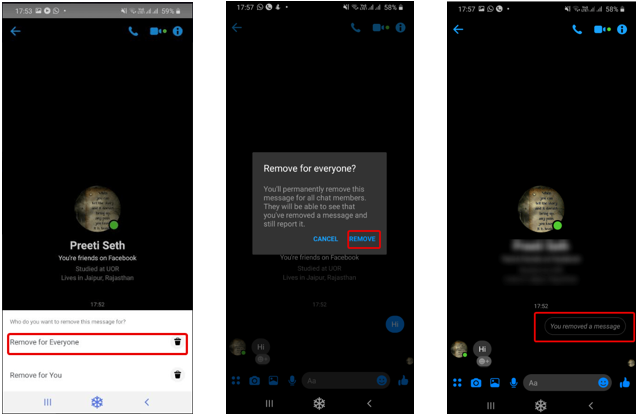
Стъпка 5 - Изскачащ прозорец: „Ще премахнете за постоянно това съобщение за всички членове на чата. Те ще могат да видят, че сте премахнали съобщение и все пак да докладват за него." ще се появи. Докоснете Премахване отново, за да продължите и да изтриете за постоянно разговора във Facebook от двете страни след 10 минути!
След като съобщението бъде изтрито, ще се появи съобщение „Вие премахнахте съобщение“.
Алтернативен трик: Как да изтриете за постоянно стари съобщения във Facebook от двете страни на компютър?
Е, ако сте преминали 10-минутен прозорец и все още искате да изтриете съобщения в Messenger от двете страни. Има прост трик, който си струва да опитате да научите как да изтривате стари съобщения в Messenger и от двете страни. Въпреки това, вниманието е, че това може или може да не работи за някои употреби. Така че, опитайте да опитате!
Стъпка 1- Отидете до разговора във Facebook, който искате да изтриете от двете страни след 10 минути.
Стъпка 2- Щракнете върху иконата на зъбно колело за действие и изберете опцията Докладвай за спам или злоупотреба от изскачащото меню, което се показва.
Стъпка 3 - Можете да изберете опцията. Защо искате да докладвате за разговора? Или изберете опцията „Не се интересувам“.
Стъпка 4- Щракнете върху бутона Продължи, за да продължите!
Стъпка 5- Сега деактивирайте акаунта си във Facebook чрез Общи настройки.
Опитайте да активирате отново акаунта си след няколко часа. Този метод вероятно ще ви помогне да отвлечете вниманието на другия потребител от преглед на съобщението.
Колко време трябва да изтрия стари съобщения в Messenger от двете страни?
Е, ако искате да изтриете съобщение в Messenger от двете страни, тогава трябва да сте малко бързи. Тъй като имате едва 10 минути, за да изпълните задачата според срока за отмяна на изпращане на Messenger 2021.
Според Стен Чуновски, главен мениджър на Facebook, „период от 10 минути“ е предназначен да премахне моралните послания: „Видяхме как работи съществуващата функционалност за изтриване. Показва, че когато хората изтриват съобщението, грешат или са изпратили нещо, което то не иска да изпрати, това е по-малко от минута. Решихме да разширим до 10, но решението е търгът, че не е нужно да правим повече.”
Поради увеличаването на атаките на кибертормоз , тийнейджърите и децата се съветват да не изтриват заплашително или неподходящо съобщение, тъй като то е запис. Чрез съкращаване на срока на функцията за отмяна на изпращане, Facebook иска да ограничи насилниците да изтриват доказателства.
Прочетете също: Бързи хакове за това как да печелите пари във Facebook?
Има ли начин да изтриете чужди съобщения във Facebook?
Е, НЕ!
Ако някой ви изпрати съобщение, снимка или видеоклип, които не ви харесват, можете да го изтриете само от ваша страна. По този начин той няма да се появи в прозореца на вашия разговор. Но ако това е групов чат във Facebook , съобщението пак ще бъде видимо за другите членове!
Дали блокирането на някого във Facebook ще изтрие ли съобщенията?
За съжаление, блокирането на някого няма да премахне нишката на разговора. Старите чатове ще останат в Messenger, докато не решите да изберете опцията „Премахване за вас“. Така че, не забравяйте да отмените изпращането на съобщение във Facebook след 10 минути, в противен случай то не може да бъде премахнато.
Мога ли да докладвам за изтрито злоупотребяващо съобщение във Facebook?
Да, ако получите обидно съобщение и то бъде изтрито в рамките на 10 минути, все още има изход. Насоките на общността на Facebook не забавляват никаква реч на омразата; има политики както за тормоз, така и за тормоз.
За да гарантира, че тези правила се спазват и за да защитят потребителите , Facebook запазва копие на всички съобщения за кратък период от време. Това означава, че дори след като бъдат изтрити, можете да ги върнете обратно.
За да подадете сигнал за премахване на съобщение за тормоз:
Стъпка 1 - Отворете разговора във Facebook, за който искате да докладвате.
Стъпка 2 - Щракнете в горната част на съобщението. Намерете опцията, която гласи „Нещо не е наред“ и изберете категорията за тормоз.
Стъпка 3 – Натиснете опцията Изпращане на обратна връзка, последвана от Готово.
За повече подробности можете да отидете до Помощния център на Facebook !
Как да възстановим окончателно изтрити съобщения във Facebook?
Тъй като няколко потребители търсят различни начини за възстановяване на окончателно изтрити FB съобщения в Messenger, ние написахме цял блог за това Как да възстановим изтритите съобщения във FB? Можете също да гледате бързия видео урок по-долу, за да научите няколко хака!
 Допълнителен съвет
Допълнителен съвет
Допълнителен съвет = Чудите се дали има някакъв начин да възстановите изтрития акаунт във Facebook? Вижте нашето пълно ръководство тук !
И така, това бяха няколко прости стъпки за изтриване на съобщения в Messenger от двете страни след 10 минути. Не забравяйте, че ако надхвърлите времето от 10 минути, няма да получите опцията Изтриване за всеки.
Ако тази статия ви помогна, уведомете ни вашите отзиви в секцията за коментари по-долу!
СЛЕДВАЩО ЧЕТЕНЕ:

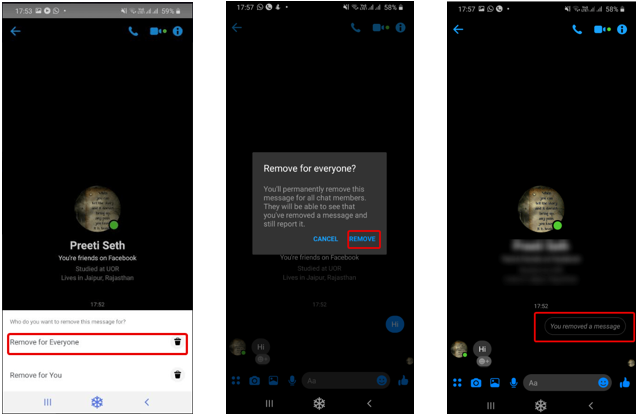
 Допълнителен съвет
Допълнителен съвет





